Opciones de seguridad y privacidad
En la ventana de Seguridad podemos acceder a las opciones:
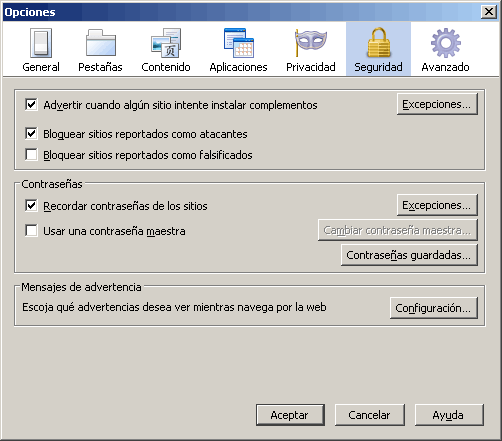
En Mac:
- Advertir cuando algún sitio intente instalar complementos: Si marcamos esta opción Firefox siempre nos pedirá que confirmemos las instalaciones de complementos. Para evitar instalaciones accidentales o no solicitadas, Firefox nos avisa cuando un sitio web intenta instalar un complemento y bloquea la instalación rápida. Para permitir las instalaciones rápidas de un sitio determinado:
1. Hacemos clic en Excepciones, se abrirá la siguiente ventana:
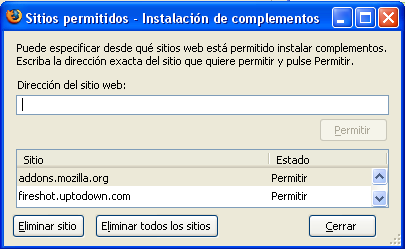
2. Escribimos la dirección del sitio web.
3. Hacemos clic en Permitir.
Para eliminar una excepción sólo es necesario seleccionarla y hacer clic en Eliminar sitio, para eliminar todas las excepciones hacemos clic en Eliminar todos los sitios.
2. Escribimos la dirección del sitio web.
3. Hacemos clic en Permitir.
Para eliminar una excepción sólo es necesario seleccionarla y hacer clic en Eliminar sitio, para eliminar todas las excepciones hacemos clic en Eliminar todos los sitios.
Podemos desmarcar esta opción si queremos permitir las instalaciones rápidas a todos los sitios.
- Señalar si el sitio que se está visitando es un posible foco de ataques: Si marcamos esta opción Firefox comprobará si el sitio que estamos visitando puede ser un sitio que intenta interferir con las funciones normales de nuestro ordenador o si envía nuestros datos de carácter personal a través de Internet a sitios no autorizados. Debemos tener en cuenta que la ausencia de una advertencia por parte de Firefox no garantiza que el sitio sea de confianza.
- Mostrar si el sitio que se está visitando es sospechoso de engaño: Si marcamos esta opción Firefox comprobará si el sitio que estamos visitando puede estar intentando engañarnos para obtener nuestra información personal (phishing). Debemos tener en cuenta que la ausencia de una advertencia por parte de Firefox no garantiza que el sitio sea de confianza. Si alguna vez encontramos un sitio que hace phishing cuando estemos navegando podemos notificarlo a Firefox a través del menú Ayuda mandando un informe del sitio web.
- Contraseñas y Mensajes de advertencia: Le dedicaremos un apartado a estas opciones.